Avec le MacBook (et les écrans Retina en général), Apple ne propose que quelques définitions, en partie pour des raisons pratiques et en partie pour des raisons marketing. Mais dans certains cas, il est possible de débloquer des valeurs supplémentaires.
Techniquement, il est possible de proposer à peu près n’importe quelle définition, même si je suppose qu’il est impossible de dépasser la définition réelle de l’écran. Bien évidemment, il y a des limites : plus on s’approche de la définition physique, plus le redimensionnement sera prononcé. De même une résolution trop élevée risque de rendre les textes illisibles pour ceux qui ont une vue moyenne, les différentes études recommandent généralement ~110 ppp sur un écran portable et indiquent que ~130 ppp reste la limite classique au-delà de laquelle les utilisateurs se plaignent.
Sur un MacBook , la définition de base donne un équivalent de 125 ppp et la définition la plus élevée proposée (1 440 x 900) monte à 140 ppp. En modifiant les fichiers, on monte à 165 ppp, ce qui est franchement élevé.
La première étape pour la modification consiste à aller récupérer la référence de la dalle. Préférences Système -> Moniteur -> Couleur -> Ouvrir le profil. La ligne 17 donne la référence de l’écran (généralement 610 pour le fabricant et A027 pour le modèle).
Maintenant, rendez-vous dans le dossier /System/Library/Displays/Overrides. Il doit contenir un dossier avec le numéro du fabricant (typiquement DisplayVendorID-610) et à l’intérieur un fichier avec numéro du modèle (DisplayProductID-a027).
Il suffit ensuite d’ouvrir le fichier avec un éditeur de texte et d’ajouter les lignes nécessaires dans la section qui commence par <array>. L’idéal est d’utiliser un éditeur de texte capable de modifier les fichiers systèmes, comme TextWrangler en version Web.
A la fin de la section, ajoutez <data>AAANIAAACDQAAAAB</data> pour du 1 680 x 1 050.
A la fin de la section, ajoutez <data>AAAMYAAAB7wAAAAB</data> pour du 1 584 x 999 (un meilleur compromis).
Ensuite, il suffit de redémarrer et l’option devrait être disponible.
La méthode marche avec n’importe quel Mac dans l’absolu, il faut juste un bon compromis entre la définition physique, la définition logique et la taille de l’écran. Si vous voulez ajouter le 1 920 x 1 200 sur un MacBook Pro Retina 13 pouces, la valeur est par exemple <data>AAAPAAAACWAAAAAB</data>. Attention, OS X n’accepte pas toutes la valeurs, il faut parfois passer par RDM.
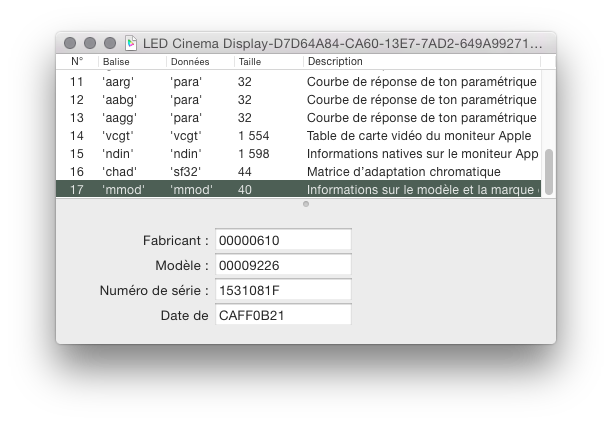
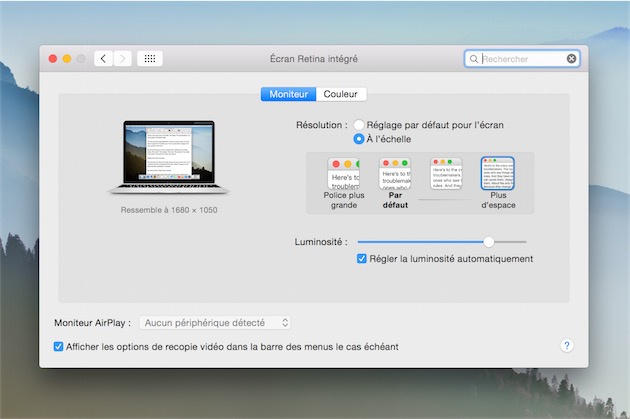




Hello !
Savez-vous comment faire la même manip’ sous High Sierra ?
J’ai un MBP 13″ de 2011 et j’aimerais mettre la résolution 1440×900 mais je n’ai pas la ligne /System/Library/Displays/Overrides/
Merci à vous !
Ca ne marche bien qu’avec les modèles Retina. Essayer d’afficher plus que la définition native sur un écran classique, ça ne marche pas vraiment (et ça donne un résultat franchement cracra)